父母又打电话说电脑弹窗关不掉了,孩子在外地上学想远程教老人用视频软件 —— 这种时候,要是能直接 “替” 他们操作电脑该多好?可远程协助软件听着就复杂,端口映射、IP 地址啥的,老人哪懂这些?其实啊,用 teamviewer12 软件根本不用搞那些麻烦事,几步就能搞定,就算是电脑小白也能学会。今天小编就把亲测有效的方法教给你,远程协助家人操作电脑,真没那么难。
先说说为啥选 teamviewer12 软件。对比过好几款远程工具,它对旧电脑(比如 Win7、XP)特别友好,而且最关键的是,不用设置路由器,不用记那些乱七八糟的地址,安装好就能用。我姑姑 60 多岁了,用的还是十年前的笔记本,我就是用这个软件帮她远程清理垃圾、装微信,她自己都能按照步骤告诉我需要的信息,你说简单不简单?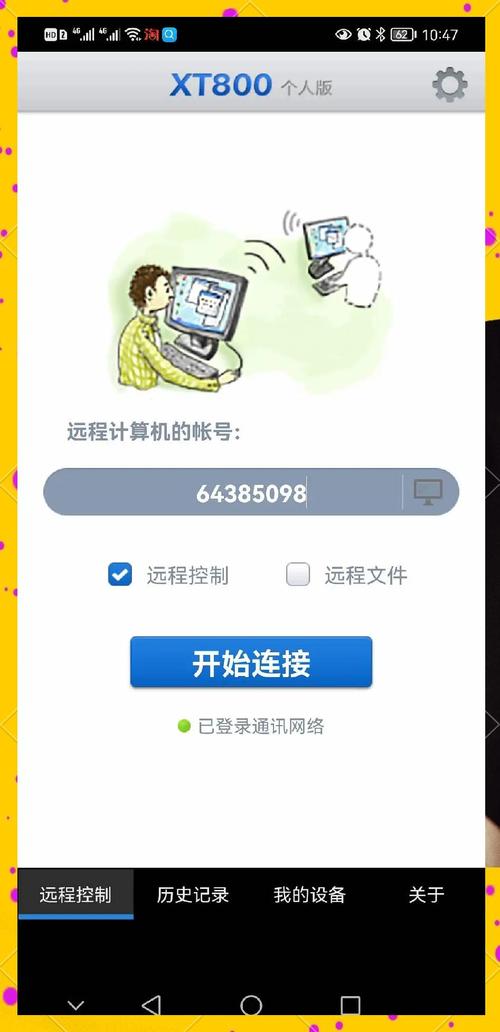
下面咱分步骤说,你跟着做就行,全程不用改任何复杂设置。
第一步,给家人的电脑装上 teamviewer12 软件。你可以先在自己电脑上下载好安装包,用微信或者 QQ 传给家人,让他们双击打开。安装的时候,别让他们乱点,就选 “默认安装”,然后勾选 “个人 / 非商业用途”—— 这个选项最重要,选了它就不用注册账号,省了好多事。安装完会自动打开软件,界面上有两行数字,一个是 “ID”,一个是 “密码”,让家人把这两个数字发给你,最好是拍照,省得念错。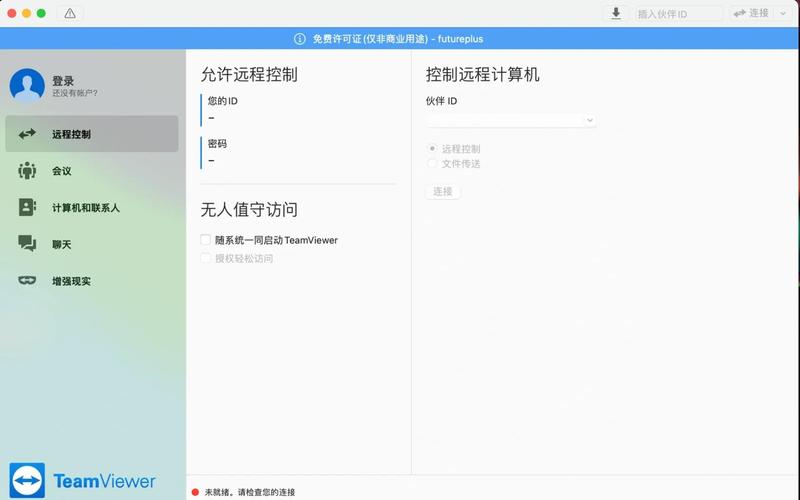
第二步,你自己的电脑上也打开 teamviewer12 软件。在 “伙伴 ID” 那个框里,输入家人发过来的 ID,然后点右边的 “连接到伙伴”。这时候会弹出一个框,让你输密码,把家人给的密码输进去,点 “确定”。稍等几秒钟,你就能看到家人的电脑屏幕了,是不是很神奇?
这里有个小技巧,第一次连接时,最好让家人在电脑前等着,你一边操作一边跟他们说 “我现在打开了你的浏览器”“我把这个弹窗关掉了”,他们能看到屏幕变化,就不会慌。我第一次帮我爸远程修电脑,没跟他说,他以为电脑中病毒自己动了,吓得赶紧拔了电源,哈哈。
可能有人会问:“密码总变怎么办?” 确实,teamviewer12 的密码是随机的,每次关闭软件再打开,密码就不一样了。要是想长期远程协助,比如帮孩子远程辅导作业,可以让家人在软件里设置一个固定密码。方法很简单:让他们点软件上方的 “其他”,选 “选项”,然后点左边的 “安全性”,在 “个人密码” 那里设置一个好记的密码(比如生日),以后你就连这个密码就行,不用每次问了。
还有个常见问题,连接的时候提示 “超时”。这多半是家人的电脑没联网,或者网络不好。让他们检查一下 WiFi 有没有连上,关掉视频软件再试试。我上次帮邻居远程,就是因为她同时在看电视剧,网络卡得连不上,关掉视频立马就好了。
再说说操作时的小细节。远程协助时,你可以点软件上方的 “会话”,选 “发送 Ctrl+Alt+Del”,这个功能能帮家人解锁电脑(要是他们不小心按了锁屏键)。要是想把文件传到家人电脑上,直接把文件拖到屏幕里就行,比用微信传方便多了,尤其是大文件。
有人担心安全问题,其实不用怕。每次连接都需要密码,而且你操作的时候,家人能实时看到,断开连接后就啥也操作不了了。teamviewer12 软件在安全性上做得还是挺靠谱的,至少小编用了这么多年,没出过问题。
小编觉得,远程协助家人用电脑,关键不是技术多厉害,是要有耐心。老人对电脑不熟悉,哪怕是关个弹窗这种小事,也可能手足无措。用 teamviewer12 软件这种简单的工具,能让他们少点焦虑,我们也能少跑几趟腿。刚开始可能需要多教几次,但学会了之后,你会发现,原来帮家人解决电脑问题,隔着千里也能像在身边一样方便。


常见问题
相关文章
猜你喜欢
- 搞懂博通硬盘背板分类:从基础款到企业级,不同场景该怎么选? 2025-07-19
- 博通硬盘背板分类有哪些?按接口 / 功能 / 场景全解析,附选型避坑指南 2025-07-19
- 用 drawtext,fix 给电商主图加文字,怎么固定位置且不模糊? 2025-07-19
- drawtext,fix 常见问题汇总:文字不显示、字体错误?3 步排查法 + 场景化解决方案 2025-07-19
- drawtext,fix 怎么用?从基础参数到中文乱码解决,附短视频制作场景实操教程 2025-07-19
- 工业品企业用 b2b 平台自动群发软件,怎么兼顾产品信息精准度和群发效率? 2025-07-19
- b2b 平台自动群发软件 2025-07-19
- 想用好 b2b 平台自动群发软件?从选品到防封,附中小企业高效群发操作指南 2025-07-19
- b2b 平台自动群发软件怎么选?2025 实测 5 款,防封号 + 多平台适配 + 数据统计全解析 2025-07-19
- 申胜物流单号查询不到?别急!教你 3 招快速解决,附官网入口 2025-07-19










